小编解答win10系统windows照片查看器不见了找回的教程?
时间:2019-11-01 作者:ghostxp系统 来源:www.ghostxpsp3.com 访问: 次
越来越多的网友都开始纷纷升级win10系统,但是也有许多网友在抱怨说想要打开windows照片查看器的时候发现不见了,找不到windows照片查看器,那么要怎样处理呢,下面随系统之家小编一起来看看win10系统windows照片查看器不见了怎样找回吧。
一、导入注册表
1、首先,咱们打开记事本软件,这里我使用win+R快捷键调出运行,在运行里面写入 notepad 回车,这样咱们就打开了记事本软件;

2、在打开的记事本软件中,咱们把下面的文字一字不漏的复制进去:
01windows Registry Editor Version 5.00 02; Change Extension's File Type 03[HKEY_CURREnT_UsER\software\Classes\.jpg] 04@="photoViewer.FileAssoc.Tiff" 05; Change Extension's File Type 06[HKEY_CURREnT_UsER\software\Classes\.jpeg] 07@="photoViewer.FileAssoc.Tiff" 08; Change Extension's File Type 09[HKEY_CURREnT_UsER\software\Classes\.gif] 10@="photoViewer.FileAssoc.Tiff" 11; Change Extension's File Type 12[HKEY_CURREnT_UsER\software\Classes\.png] 13@="photoViewer.FileAssoc.Tiff" 14; Change Extension's File Type 15[HKEY_CURREnT_UsER\software\Classes\.bmp] 16@="photoViewer.FileAssoc.Tiff" 17; Change Extension's File Type 18[HKEY_CURREnT_UsER\software\Classes\.tiff] 19@="photoViewer.FileAssoc.Tiff" 20; Change Extension's File Type 21[HKEY_CURREnT_UsER\software\Classes\.ico] 22@="photoViewer.FileAssoc.Tiff" 复制代码 windows Registry Editor Version 5.00 ; Change Extension's File Type [HKEY_CURREnT_UsER\software\Classes\.jpg] @="photoViewer.FileAssoc.Tiff" ; Change Extension's File Type [HKEY_CURREnT_UsER\software\Classes\.jpeg] @="photoViewer.FileAssoc.Tiff" ; Change Extension's File Type [HKEY_CURREnT_UsER\software\Classes\.gif] @="photoViewer.FileAssoc.Tiff" ; Change Extension's File Type [HKEY_CURREnT_UsER\software\Classes\.png] @="photoViewer.FileAssoc.Tiff" ; Change Extension's File Type [HKEY_CURREnT_UsER\software\Classes\.bmp] @="photoViewer.FileAssoc.Tiff" ; Change Extension's File Type [HKEY_CURREnT_UsER\software\Classes\.tiff] @="photoViewer.FileAssoc.Tiff" ; Change Extension's File Type [HKEY_CURREnT_UsER\software\Classes\.ico] @="photoViewer.FileAssoc.Tiff"
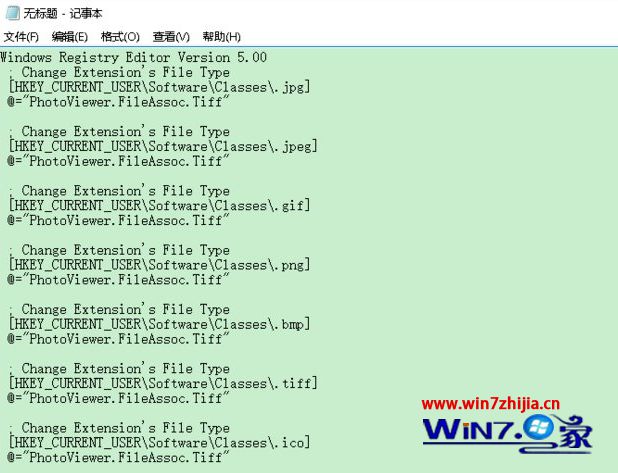
3、然后,咱们按下快捷键 ctrl + s 保存,在跳出的保存对话框中咱们要注意,这里咱们要保存的后缀名不是.txt ,而是 .reg 文件,所以我命名为 1.reg,这里我把文件保存在桌面上;
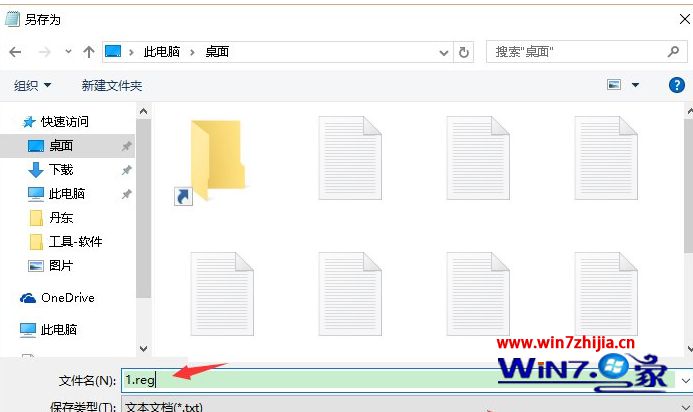
4、咱们到桌面上找到刚刚保存的 1.reg 文件,然后咱们双击运行;
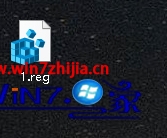
5、双击后,大概会跳出系统网友账户控制对话框,咱们打开是;
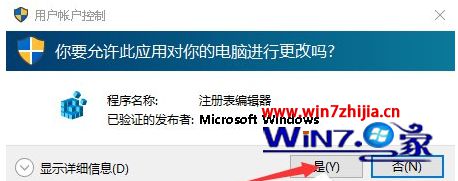
6、然后,还会跳出一个警告信息,咱们打开是;
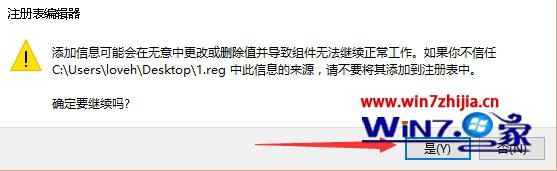
7、看到这个对话框就代表咱们成功的把 1.reg 文件导入注册表中;
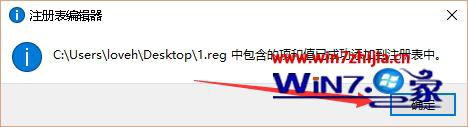
二、配置系统
1、顺利完成导入注册表的步骤后,咱们就完成以下系统的配置,便可;
2、首先,找到系统的一张图标文件,什么格式jpg,png都可以,实在无,直接使用qq截图工具截图一张然后保存;
3、找到图标后,在图标上右击,选中打开方式,选中其他应用;
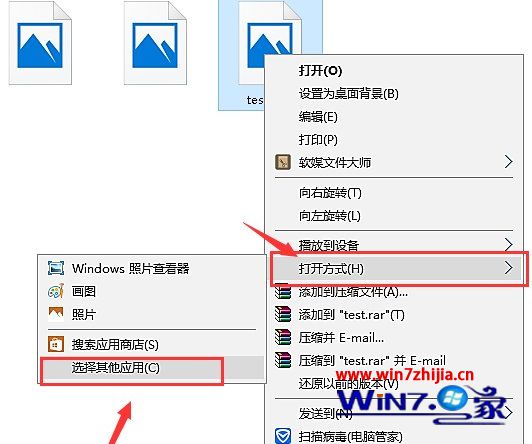
4、在跳出的对话框中,咱们选中windows 照片查看器,勾选下方的始终使用此程序打开,最后打开确定便可。

上述给我们详解的就是关于win10系统windows照片查看器不见了怎样找回的全部内容,有碰到这样情况的网友们可以采取上面的办法步骤来操作,更多精彩内容欢迎继续关注系统之家!
相关系统
-
系统之家GHOST XP SP3 全新装机版【2018V09】
系统之家GHOST XP装机版V2018.09版本通过正版验证,经过作者精心测试,几乎所有驱动能自动识别并安装好。系.....
2018-08-27
-
系统之家GHOST XP SP3 推荐装机版 V2020年12月
系统之家GHOST XP SP3装机版v2020.05版本使用稳定可靠的优化方案,涉及服务、注册表、启动项等方面,确保系.....
2020-11-16
-
雨林木风GHOST XP SP3 经典旗舰版【V201704】
雨林木风GHOST XP SP3系统2017年04月版本精心制作而成,采用微软内部封装技术。 雨林木风GHOST XP系统安装.....
2017-04-15
最新XP系统推荐
- 1深度技术GHOST XP SP3 十周年快速装机版 【珍藏版】
- 2电脑公司GHOST XP SP3 快速装机版 2019v08
- 3雨林木风 Ghost XP SP3 装机版 YN2014.10
- 4深度技术GHOST XP SP3 全新装机版【v2018.11】
- 5雨林木风 Ghost XP SP3 装机版 YN2015.02
- 6新萝卜家园 GHOST XP SP3 装机极速版 V2015.12
- 7新萝卜家园 GHOST XP SP3 官方装机版 V2016.04
- 8雨林木风 Ghost XP SP3 装机版 YN2015.04
- 9雨林木风 GHOST XP SP3 稳定装机版 V2015.08
- 10Ghost XP SP3 快速装机版 2016.07
热门XP系统总排行
- 1034次 1绿茶系统 Ghost XP SP3 标准装机版 V2015.03
- 6033次 2电脑公司GHOST XP SP3 完美装机版 V202003
- 1053次 3深度技术 GHOST XP SP3 优化装机版 2016年09月
- 9273次 4雨林木风GHOST XP SP3 稳定装机版 v2020年01月
- 7475次 5番茄花园GHOST XP SP3 特别装机版 v202005
- 568次 6新萝卜家园GHOST XP SP3纯净标准版 [2017.01月]
- 685次 7雨林木风 Ghost XP SP3 安全装机版 YN2015.03
- 981次 8GhostXP_SP3 电脑城海驱版 v2014.12
- 6297次 9电脑公司Windows xp 通用装机版 2019.11
- 11796次 10新萝卜家园GHOST XP SP3 完美装机版【v2019年01月】
热门系统教程
- 210次 1WIN8旗舰版documents and settings 拒绝访问该怎么办?
- 4016次 2Win10老友纯净版系统flash插件被360替换后IE无法播放flash怎么解决
- 91次 3如何才能获取风林火山win8.1和win8获取管理员权限
- 183次 4如果笔记本电脑win7系统无法更改admin账户密码怎么办
- 71次 5微软联盟Rockstar被谷歌起诉。
- 117次 6小米Win10系统怎么使用高级启动?系统使用高级启动项的方法
- 123次 7老毛桃Win10系统中BIOS恢复出厂设置的两种方法
- 244次 8Win10 kb4034674无法卸载提示:没有成功卸载全部更新 怎么办?
- 194次 9风林火山Win10企业版系统 IE总是未响应怎么办?IE未响应上不了网
- 167次 10怎么设置Win10系统的日期和时间?系统吧详解设置Win10系统的日期


